1с массовая рассылка писем в html формате
Если база клиентов небольшая, тогда рассылка может быть выполнена из встроенного в программу почтового клиента. В данном случае список получателей рассылки указывается в поле «Скрытая копия электронного письма». Максимальное количество получателей ограничивается почтовым сервером. Кроме того, такие письма с большой долей вероятности будут заблокированы спам фильтрами.
Описанных недостатков лишен способ рассылки с помощью инструмента Рассылка электронных писем. При использовании данного инструмента количество получателей неограниченно, т. к. для каждого получателя формируется и отправляется отдельное письмо. К достоинствам данного способа также относится возможность добавления в содержание письма персонализированной информации. Например, в текст письма могут быть добавлены ФИО получателя.
Для включения возможности выполнения рассылок необходимо включить опцию Настройки → Настройки системы → Маркетинг → Рассылки электронных писем → Использовать рассылки электронных писем.
Для создания новой рассылки нужно перейти в список рассылок Маркетинг → Рассылки электронных писем и выполнить команду Создать.
Рассылка электронных писем может быть создана копированием предыдущей рассылки. В этом случае из старой рассылки будет скопирован список получателей.
Заполнение списка получателей
Прежде чем выполнить рассылку, необходимо заполнить список получателей рассылки. Список получателей можно заполнить вручную, используя для этого команды подменю Подобрать.

Выбор получателей рассылки
Заполнение списка рассылки клиентами, контактными лицами и потенциальными клиентами по заданным параметрам.
Например, требуется сделать рассылку для директоров компаний, работающих в сфере бизнеса IT. Для этого нужно выполнить команду Заполнить → Контактными лицами, заполнить параметры отбора и выполнить команду Заполнить.

Заполнение списка получателей с заданными параметрами отбора
Заполнение списка получателей по сегменту клиентов
В системе может быть настроено произвольное количество сегментов клиентской базы. Для создания рассылки по определенному сегменту клиентов необходимо выполнить команду Заполнить → Клиенты → Заполнить по сегменту, указать сегмент и выполнить команду Заполнить.

Заполнение списка получателей по сегменту
Заполнение списка получателей по данным отчета
Список получателей рассылки может быть заполнен по данным из любого отчета по клиентской базе. Например по данным отчета «Анализ клиентской базы». Для этого нужно сформировать отчет и выполнить команду Сохранить результат.

Сохранение результата отчета
Далее в Рассылке электронных писем необходимо выполнить команду Заполнить → Заполнить по результатам отчета и загрузить результаты отчета, выполнив команду Заполнить.

Заполнение списка получателей по результатам отчета
Заполнение списка получателей из файла
Список получателей рассылки может быть загружен из файла. Для этого нужно выполнить команду Заполнить → Загрузка из файла, выбрать необходимый файл и выполнить команду Загрузить.

Загрузка списка получателей из файла
После загрузки списка получателей из файла рекомендуется выполнить проверку корректности заполнения email. Проверка выполняется с помощью команды Заполнить → Выполнить проверку email.
Заполнение содержания рассылки
Перед выполнением рассылки необходимо заполнить тему и содержание каждого письма рассылки. Рассылка также может содержать прикрепленные файлы.
Персонализированные рассылки
Рассылка может быть персонализированной. Каждое письмо может содержать обращение к получателю. Для этого в текст рассылки должен быть добавлен автотекст (текст, который будет автоматически заполнен при выполнение рассылки). Автотекст можно использовать для темы рассылки и в содержании.

Внимание! Для корректного заполнения обращения в карточке контактного лица должны быть заполнены поля Фамилия, Имя и Отчество.
Использование html-макета
Текст рассылки может содержать картинки и быть оформленным непосредственно в программе. Но встроенных инструментов для оформления текста может быть недостаточно. В этом случае необходимо использовать заранее подготовленные макеты рассылок в формате .html.


Письмо рассылки, как его увидит получатель
Выполнение рассылки
Важно!
После автоматического заполнения списка получателей рассылки, в списке могут быть получатели с одинаковым email. В данном случае получателю придет несколько одинаковых писем. Для исключения такой ситуации, перед рассылкой нужно либо выполнить команду Выделить получателей с одинаковым email и удалить лишних получателей вручную. Либо с помощью команды Удалить получателей с одинаковым email удалить дублирующихся получателей (в списке останется только первая строка с дублирующимся email).

Ход выполнения рассылки
Важно!
До окончания выполнения рассылки можно снять данный флаг, тогда рассылка будет приостановлена.
Система выполняет отправку подготовленных рассылок с заданной периодичностью (по умолчанию раз в минуту). Соответственно новая рассылка начнет отправляться в течение данного периода (если рассылку необходимо запустить сразу, тогда на закладке Реквизиты нужно установить флаг Отправлять сразу).
Можно запланировать начало рассылки на указанное время, для этого на закладке Реквизиты необходимо указать дату начала рассылки в поле «Дата начала рассылки».

Настройка отправки рассылки
После того, как все письма рассылки будут отправлены, система установит флаг Рассылка завершена.

Отображение выполненных рассылок в списке

Пакетная отправка писем
Анализ результатов рассылок
Для каждого отправленного письма отображается его статус. Для неотправленных писем будет отображаться причина, по которой отправка не была выполнена.

Статус отправки письма
Общая статистика по отправке писем отображается на закладке «Показатели рассылки».

Рассылки с помощью специализированных сервисов
К сожалению, есть вероятность, что при выполнении рассылок используемый почтовый ящик в скором времени заблокируется спам фильтрами, и адресаты не получат писем. Для решения этой проблемы используются специализированные сервисы, через которые выполняется рассылка. На данный момент в системе 1С:CRM есть два сервиса: UniSender и Unione. Подробно о выполнении почтовой рассылки с помощью этих сервисов описано в разделе Сервисы email рассылок.
Как проанализировать результат почтовой рассылки?
Для анализа результатов рассылок электронных писем предназначен отчет Маркетинг → Отчеты по маркетингу → Анализ результатов рассылок электронных писем. С помощью отчета определяется эффективность рассылки. Отчет показывает, сколько писем было доставлено клиентам, какое количество писем было прочитано, сколько писем не было доставлено и т. п.
Список состояний писем рассылки, доступных для анализа:

Анализ результатов рассылок электронных писем
Как проанализировать причины неудачной отправки писем?
Для анализа причин неудачной доставки электронных писем сервисом рассылки предназначен отчет Маркетинг → Отчеты по маркетингу → Проблемы при доставке писем рассылок. С помощью отчета определяются причины неудачной доставки писем.
Допустим, есть задача, сформировать программное электронное письмо шаблон и в него вставлять какой-то свободно изменяемый текст в зависимости от ситуации а-ля официальный бланк на бумаге. Разберём на примере поздравления с новым годом наших горячо любимых клиентов! УРА! И сделаем мы это без помощи дизайнеров и верстальщиков! УРА!
Допустим, у вас есть некий официальный или фирменный бланк в WORD (не реклама).
А если нет, то вы я думаю, легко его сможете в том же WORD создать. Для примера я создал:
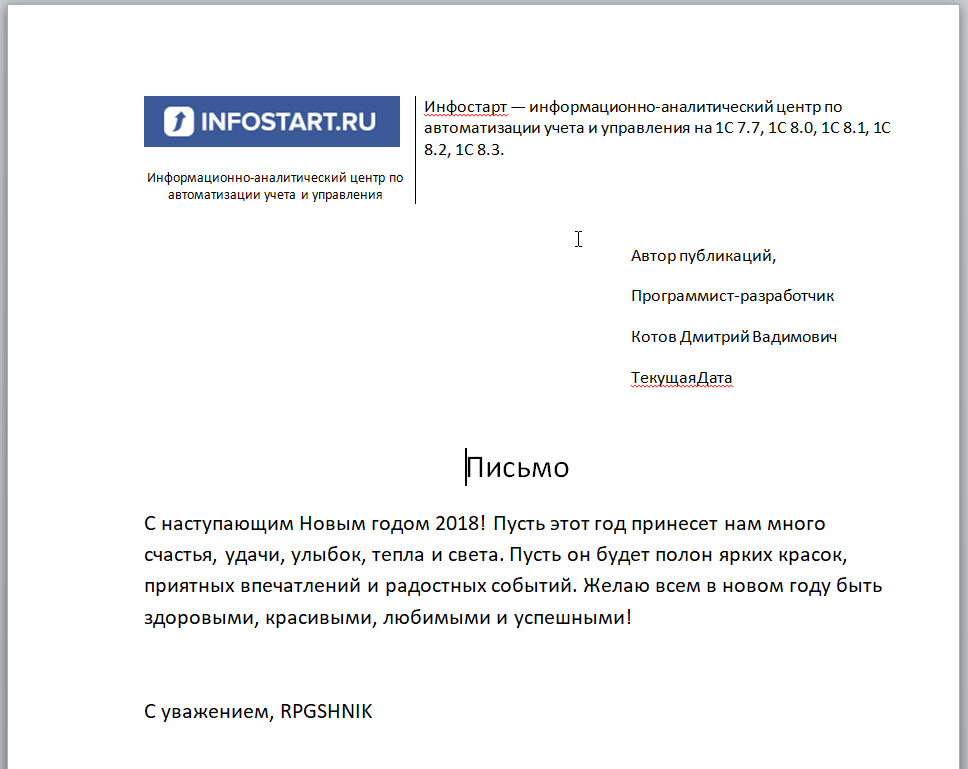
Понял, что меня устраивает такой дизайн, делаю его пригодным для внутрипрограммного «парсинга». Т.е. раставляю метки, которые позже буду использовать.
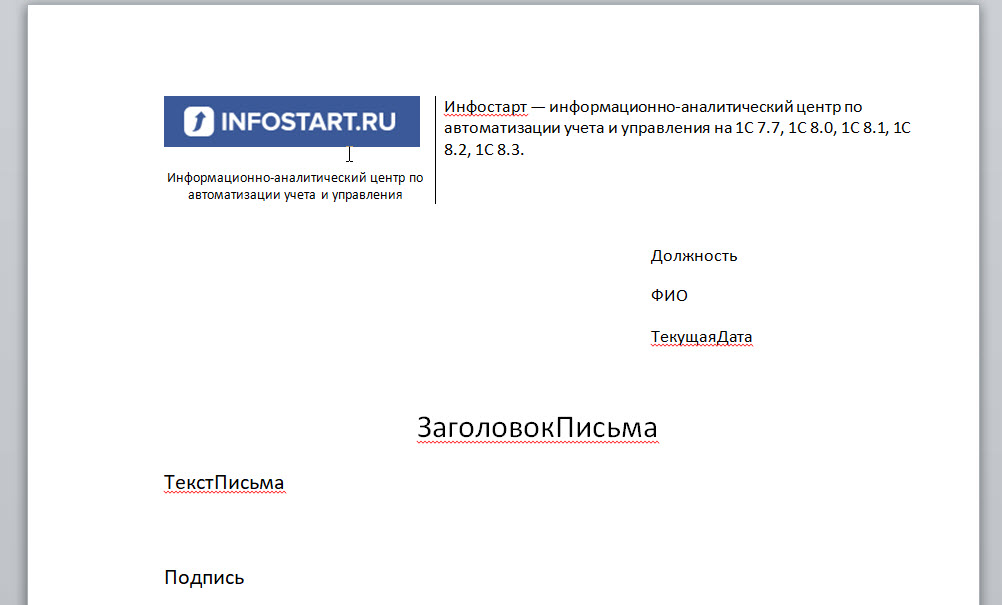
Для себя нашел самый простой способ конвертировать его в HTML в том же WORDе. Просто сохраняем его в HTML и открываем с помощью браузера CHROME (не реклама).
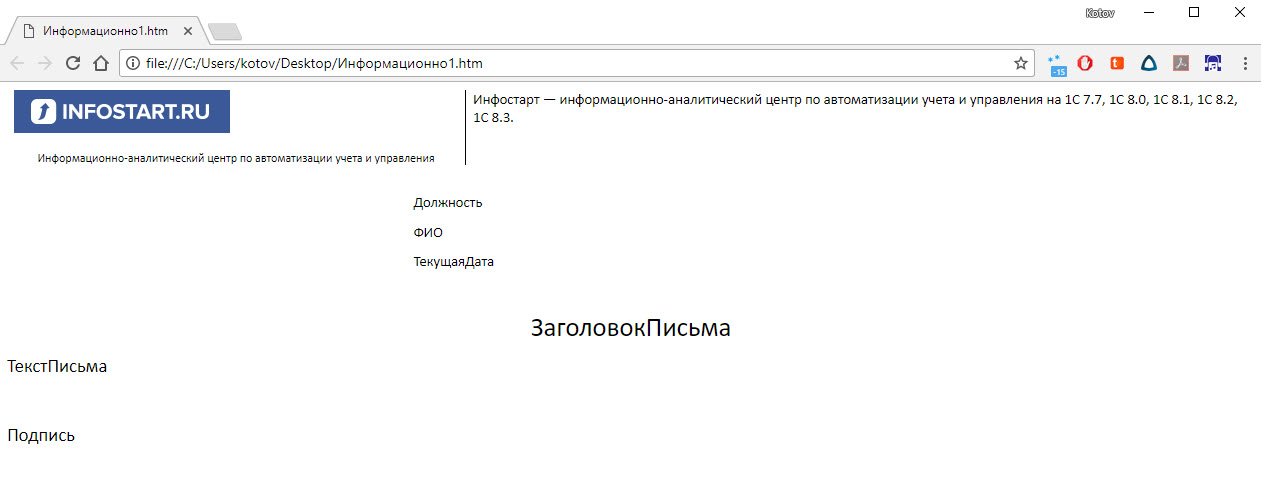
А затем подготавливаем небольшую обработку. Чтобы легко и быстро конвертировать код HTML в строку 1С. Может можно иначе, но я решил так.
Создал внешнею обработку, на форме два реквизита оба строковые «Исходный» и «Конвертированный», одна команда «Конвертировать».
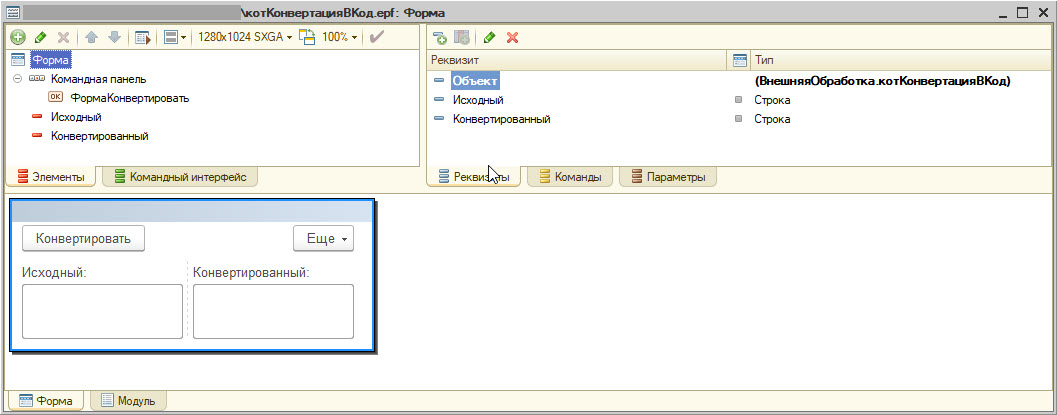
Код команды "Конвертировать":
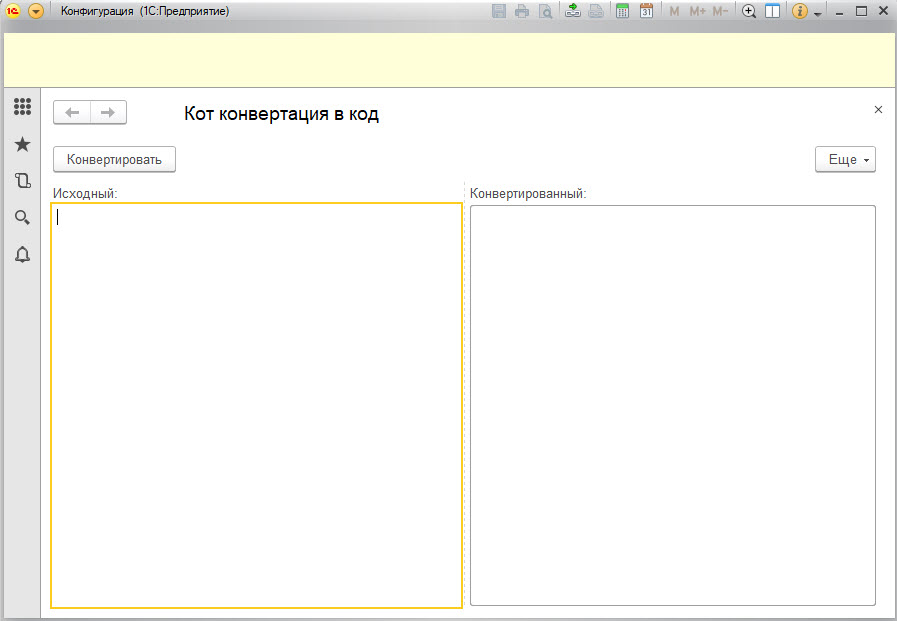
Теперь мы готовы и возвращаемся в CHROME к нашей заготовке. Правой кнопкой по самому полю страницы вызываем контекстное меню и выбираем пункт «Просмотреть код страницы».
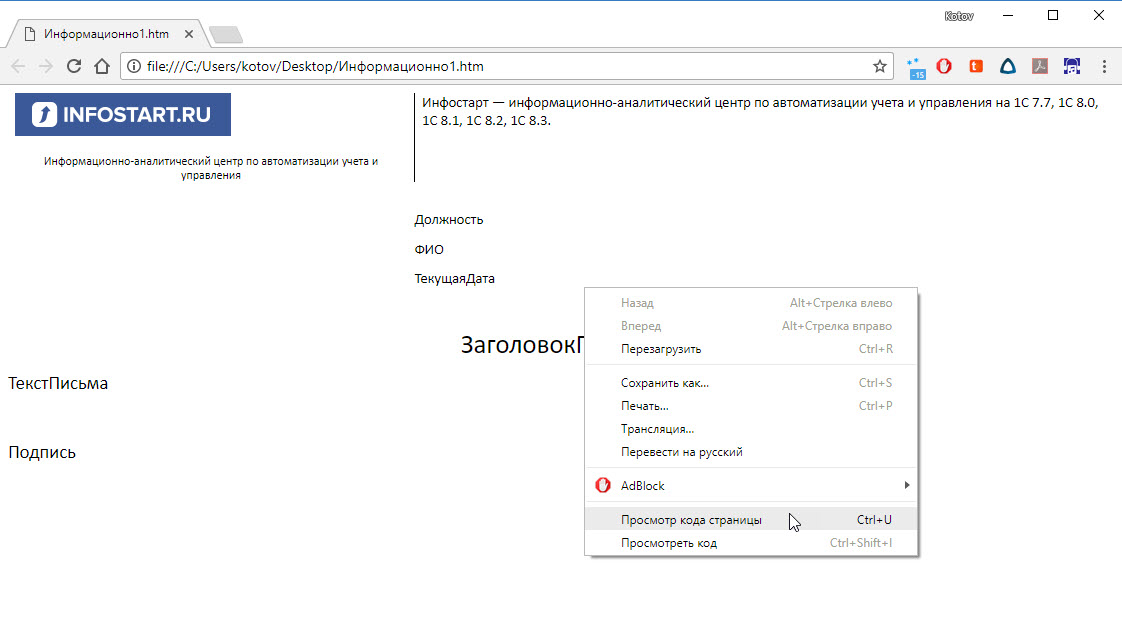
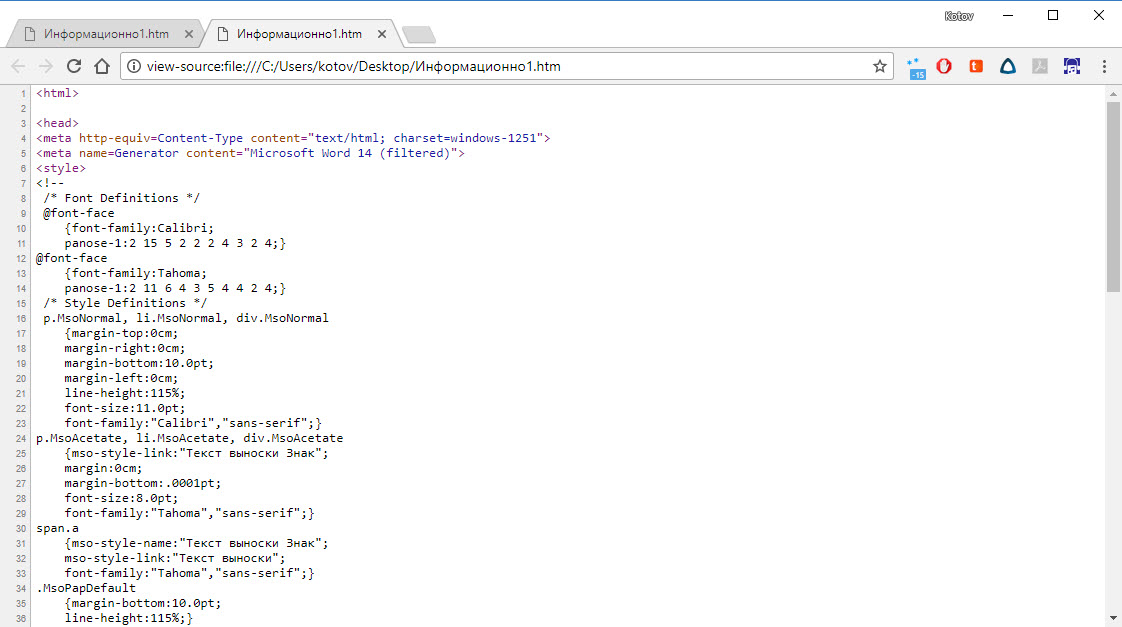
Копируем его весь, не парьтесь вы же ни верстальщик и ни дизайнер, по этому просто пока бездумно всё забираем (но конечно можете блеснуть знанием HTML и сверстать так как вам угодно, но мне это не интересно пока), вставляем в нашу свежеиспеченную обработку и конвертируем ;)
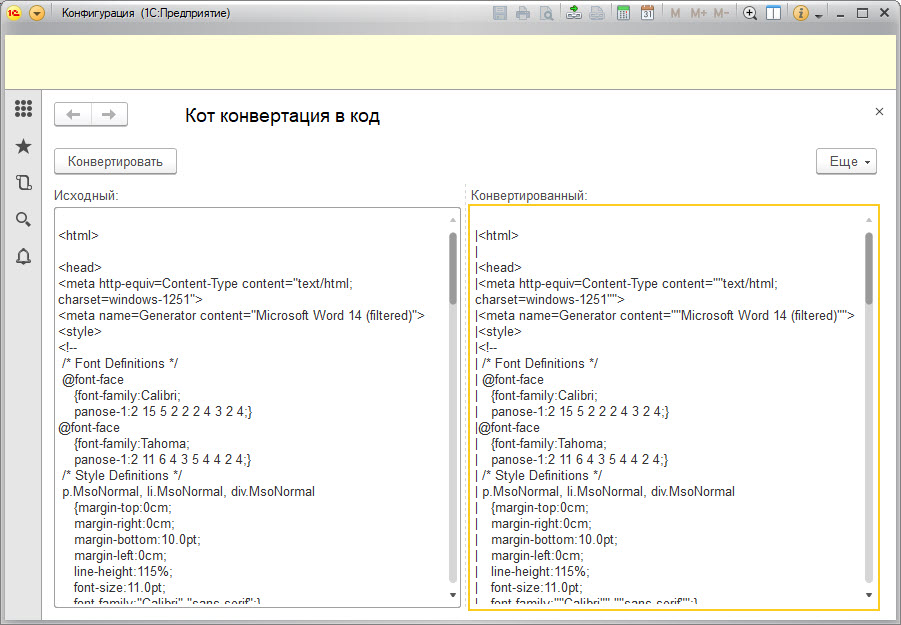
Всё текст готов для вставки в код.
2. Создаем рассыльщик с поддержкой HTML
Теперь займёмся написанием процедуры отправки почты. В примере создадим обработку, через которую будет производиться отправка почты.
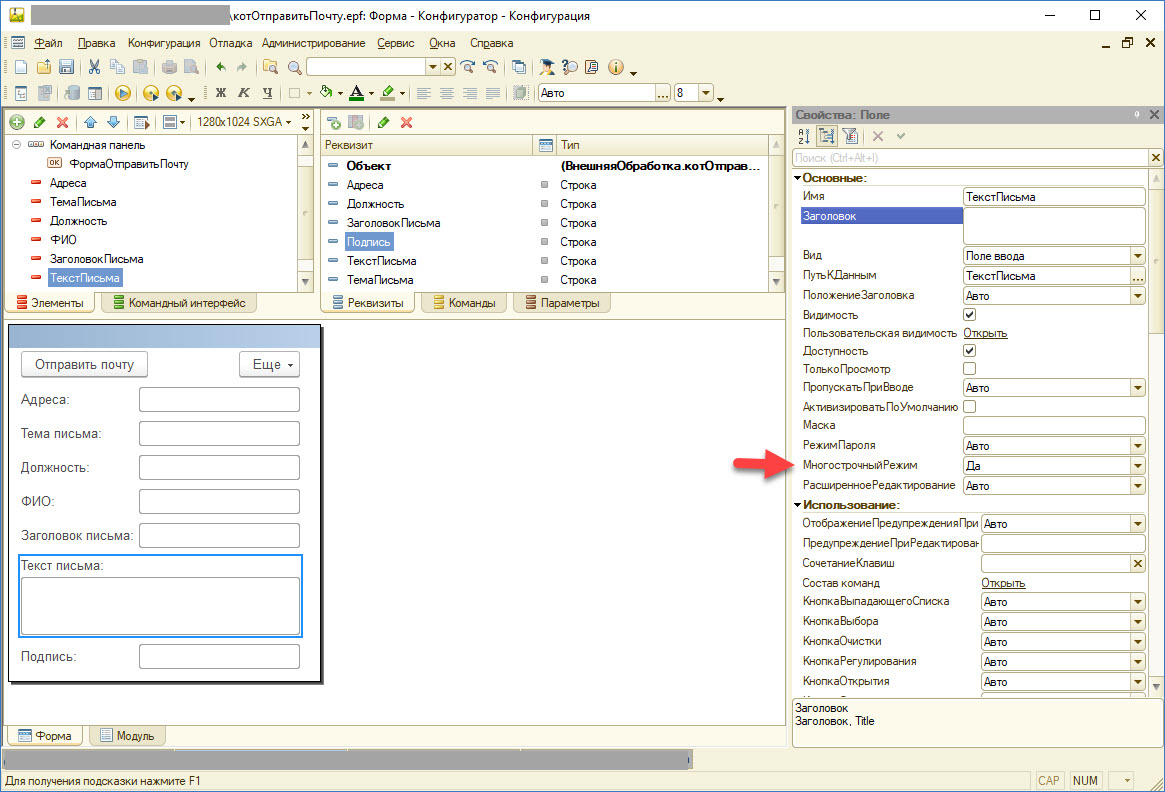
Реквизиты все строкового типа: Адреса, Должность, ЗаголовокПисьма, Подпись, ТекстПисьма, ТемаПисьма и ФИО.
После проверки кода, конфигуратор выдаст ошибку: «Процедура или функция с указанным именем не определена (СформироватьТекстПисьма)». Вот и переходим к конечному пункту формированию самого письма.
Создаем новую функцию и одну текстовую переменную в ней для начала «Шаблон», которой присваиваем заранее скопированный из буфера конвертированной в обработке созданной нами выше текст, просто не задумывая с набор этих букв.
Нужно главное не забыть! Что у нас есть картинка, и её придётся ручками под редактировать в коде… Сейчас путь указан «src=""Информационно1.files/image001.jpg""». Где это 1С не поймёт, по этому я создал папочку и положил картинку в неё и разместил все для примера на диске С.
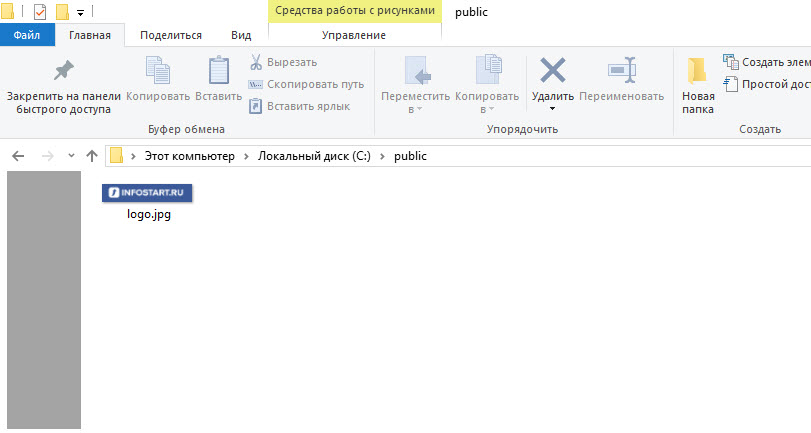
Получил новый путь и вставлю его в тег SRC. Выходит «src="" C:\public\logo.jpg""».
ВНИМАНИЕ! Если папка шара, то путь указывается с одним слешем типа «src="" \192.168.1.1.\Bid\kotov\logo.jpg», 1С и это съест нормально. Почему один не знаю, но так работает у меня проверено ;)
Вот теперь после присвоения переменной «Шаблон», будем её изменять и редактировать программно всего одной функцией СтрЗаменить и идти к успеху! Вы же помните наши метки, по ним и будем ориентироваться. Готовая функция:
Запускаем обработку, заполняем данными и отправляем поздравительный спам :)
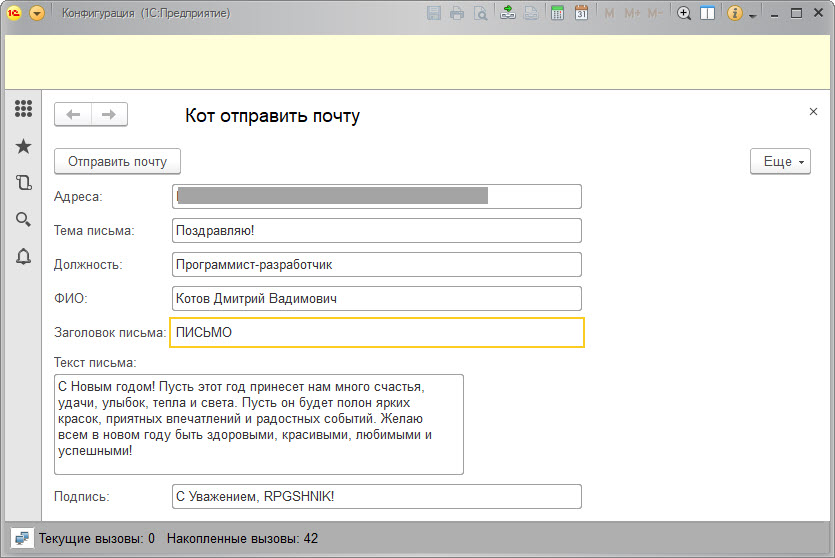
Результат проверил на разных почтовых сервисах, программах и устройствах:
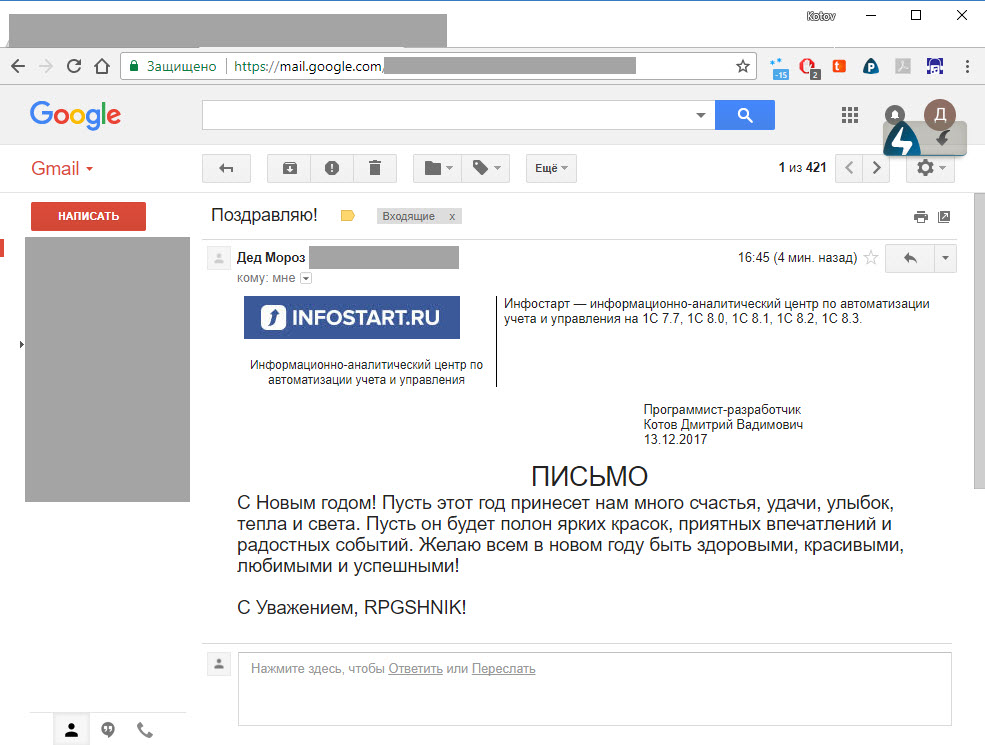
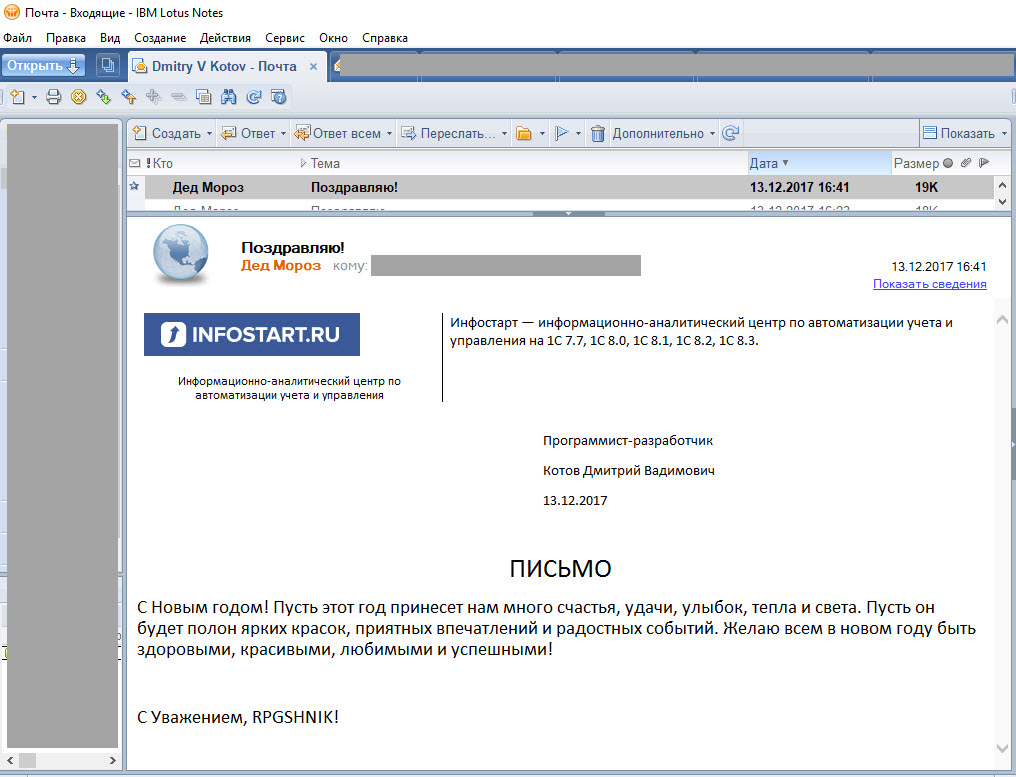
А вот в мобильной версии из меня не удачный верстальщик ;)
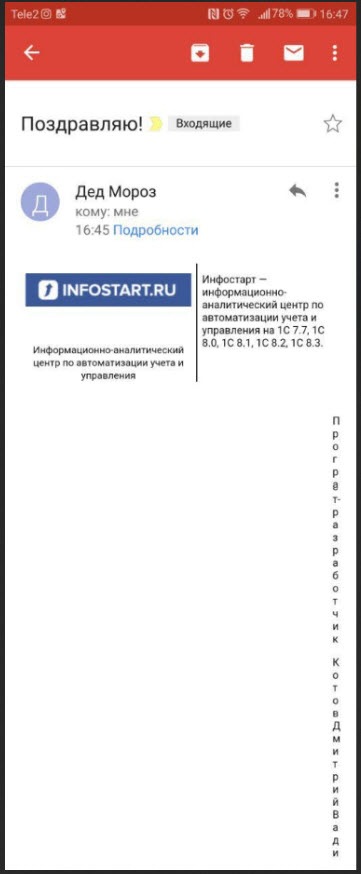
По этому смотрите сами, корректируйте и выстраивайте шаблон так в WORDе, чтобы он читабелен был везде ;)
Мы имеем возможность создать свой универсальный шаблон, в который можно выводить отчет, вставлять разные картинки от ситуации, конечно потребуется минимальное понимание HTML (для динамического формирования таблицы и её заполнения), но это позволит создавать рассылку или уведомления более привлекательными. А это хороший шаг в Email-маркетинге иметь привлекательное письмо.
Можно развить шаблон до формата редактирования его прямо в 1С используя одну из многочисленных обработок:
Но лично мне удобнее и проще показалось создать шаблон в ворде, чем ковыряться в html-редакторе.
1С Предприятие на данный момент умеет взаимодействовать с разными программными продуктами и в силу этих обстоятельств программисту 1С приходится разбираться в различных языках. Сейчас любой уважающий себя программист должен уметь сформировать и прочитать файл Excel или Word из 1С, должен уметь работать с файлами Open Office, что куда интереснее. Но этими навыками уже никого не удивишь. А как насчет взаимодействия с html? Конечно нечасто программисту 1С приходится писать сайты, но задачи, связанные с html, попадаются и много времени уходит на то, чтобы разобраться. Данная статья поможет вам сэкономить это время.
Наверняка многим доводилось писать простые сайты, вставлять туда картинки и все это делать с помощью html-редактора. В 90-х можно было рисовать дурацкие сайты и считаться крутым дизайнером-программистом, и еще умудряться продавать эти сайты неискушенным бизнесменам. На данный момент все сильно изменилось и требования к страницам стали куда серьезнее, поэтому знаний html на вышеописанном уровне недостаточно. Тем более, что сейчас все уважающие себя компании используют правильно оформленные рассылки с красивым и удобным дизайном, и будет просто стыдно выделиться на этом фоне в негативном свете. В этой статье мы расскажем, как сделать e-mail рассылку средствами 1С так, чтобы минимум времени потратить на поиски информации и получить хороший результат.
Все начинается с поиска макета для рассылки. Раз рассылкой занимается программист 1С, это значит, заказчик экономит. Соответственно макет должен быть бесплатным. Макет должен быть правильно написан. В связи с большим разнообразием почтовых клиентов, браузеров и устройств важно, чтобы везде макет отображался одинаково и без искажений. Вот несколько надежных правил для поиска, следуя которым вы не прогадаете:
- Нужно искать макеты, в которых структура страницы формируется таблицами, причем без использования блоков DIV, так как поддержка блочных элементов реализована далеко не во всех почтовых клиентах.
- Структура письма должна быть построена на таблице с шириной 100% и выравниванием по центру, внутри которой будет находиться основное содержание письма. Также необходимо избегать большой вложенности таблиц.
- Макет не должен быть сложным. Не следует пичкать макет большим количеством таблиц и изображений. Лучше увидеть на экране простой макет, который отображается правильно, чем груду картинок и таблиц, наезжающих и перекрывающих друг друга.
- В дополнение к предыдущему пункту: часто почтовые клиенты по умолчанию загружают страницу без картинок, поэтому макет должен быть читаемым в любых условиях, а если письмо состоит из одних картинок, то мы можем получить рамки от этих картинок.
- Также, в силу развития мобильных технологий, желательно, чтобы он умел адаптироваться под разные размеры экранов. В поиске следует искать «Адаптивные макетыhtmlдляe-mailпочты»
- Стиль css не должен быть отдельным файлом, так как почтовые клиенты просто игнорируют ссылки на стили в коде html. Большинство макетов используют внешние стили, но, к счастью, стиль css несложно указать в теле письма. Это делается заменой строки
<link rel="stylesheet" type="text/css" href="stylesheets/email.css" >
…текст файла css…
- Для тегов также не нужно использовать внешние стили, необходимо указывать стили в строке
Стили не должны быть сокращенными. Неправильно: «border: solid 1px grey;». Правильно: «border-style:solid; border-width:1px; border-color:grey;».
- Необходимо использовать наиболее распространенные стили из перечисленных ниже:
Если у вас нет строгих требований, то вы можете сэкономить время на поисках и использовать его. Также при выборе макета помните, что макет редактируется. Можно изменить цвета, изображения, пропорции таблиц на свой вкус.
Дизайном должен заниматься дизайнер. Это непреложное правило и не дай Бог его нарушить. Человек с более-менее посредственным чувством визуального вкуса получит негативное первое впечатление о вашей рассылке. А в силу глубокой неосознанности происходящего в своем сознании и нежелания признавать себя хоть в чем-то неправым (это и есть эффект первого впечатления, который работает во всех сферах), человек, не успев понять, о чем письмо, будет бессознательно считать его неинтересным, а если он не испытывает особой нужды в предлагаемом продукте или услуге, то письмо, ничтоже сумняшеся, будет закрыто.
Но еще большим злом будет использование скаченных из интернета шаблонов в их общеизвестном виде. Тут из двух зол нужно выбрать меньшее: дизайн. И в этом могут помочь некоторые полезные инструменты.
Также можно воспользоваться приемом любого дизайнера: поискать вдохновение оформления на просторах интернета. Никто же не запретит вам слизать удачные примеры. Но это тема бесконечная и тут можно заморачиваться долго, главное — не переборщить. И уж точно тут лучше оставить черный текст на белом фоне с одной картинкой, чем невпопад напичкать макет переизбытком всего, чего можно.
Информацию можно добавлять нехитрыми %ПеременнымиВПроцентах%, подставлять в переменную можно необязательно текст и цифры, это также может быть html-код. Например, в html-макете может храниться вот такой код:
<meta http-equiv="Content-Type" content="text/html; charset=utf-8" />
%ПеременнаяВПроцентах%
А вместо %ПеременнаяВПроцентах% мы можем подставлять необходимое количество раз:
<table align="center" cellpadding="0" cellspacing="0" border="0">
<div style="height:15px"> </div><!-- Это разделитель между блоками -->
Также мы можем использовать вместо простого текста картинку:
<img src="https://erpdev.ru/blog/zametki_o_razrabotke_rassylki_pisem_v_1s/%25%D0%A1%D1%81%D1%8B%D0%BB%D0%BA%D0%B0%D0%9D%D0%B0%D0%98%D0%B7%D0%BE%D0%B1%D1%80%D0%B0%D0%B6%D0%B5%D0%BD%D0%B8%D0%B5%25" alt="" border="0" style="display: block; border-radius: 0px;" />
Рекомендуем смело экспериментировать с параметрами в style="…". Например, параметром border-radius можно «скруглить» углы изображения.
К примеру, для того, чтобы разместить изображение и текст горизонтально, необходимо использовать таблицы:
<table align="center" cellpadding="0" cellspacing="0" border="0">
<table align="center" width cellpadding="0" cellspacing="0" border="0">
<table align="center" width cellpadding="0" cellspacing="0" border="0">
<div style="height:15px"> </div><!-- Это разделитель между блоками -->
Ну и последнее, что можно сказать по поводу оформления макета — это использование тегов для выделения текста:
Макет можно хранить как на диске, так и в конфигурации. Если макет будет лежать на диске, то необходимо проследить, чтобы путь к макету был доступен с сервера, и чтобы пользователи не могли случайно его удалить, переместить, изменить и т.п. Если вы не доверяете подобным решениям и ваша рассылка не будет изменяться, то макет вполне можно хранит в конфигурации, например, в общих макетах. Для этого необходимо при создании макета выбрать тип «HTML документ», и скопировать туда код страницы во вкладку «Текст».
Первый, самый простой, – отправлять письмо на ящик почты, с которого производится отправка, а на самом ящике настроить правило обработки почты таким образом, чтобы если адрес «от кого» совпадает с адресом этой почты, то помечать письмо прочитанным и перемещать в папку «Отправленные».
Второй способ — программный. Тут нужно использовать протокол IMAP, который позволяет работать с папками на почте. Для этого необходимо подключаться к почте по этому протоколу:
Ну и на всякий случай упомянем, что если вы хотите отправлять отдельное письмо каждому вашему клиенту (например, для того, чтобы указать в этом письме индивидуальный подарочный код, принадлежащий конкретному человеку), то адрес письма необходимо указать не в слепых копиях, а в получателях, и циклом перебирать список получателей и на каждого отправлять отдельное письмо.
А если вы хотите отправлять одно письмо на всех, то в «получателе» необходимо указать адрес вашей компании. Его будут видеть все, кто получит рассылку. А адреса клиентов необходимо указывать в слепых копиях для того, чтобы получатели не могли видеть адреса друг друга. Так как список адресов в слепых копиях вы не сможете увидеть, то его лучше записать в журнал регистрации или в отдельный регистр сведений.
(код найден на просторах интернета)
Если ЦиклПоСтроке(EMailСтрока,ПравильныеСимволы,0) Тогда // определяем тип адреса
КорректныйEmail = ЦиклПоСтроке(EMailСтрока,ПравильныеСимволы,1); // проверка латиница
КорректныйEmail = ЦиклПоСтроке(EMailСтрока,ПравильныеСимволыКирилица+ЦифрыСимволы+ОбъязательныеСимволы,0); // проверка кирилица
Если КорректныйEmail Тогда
КорректныйEmail = ЦиклПоСтроке(ОбъязательныеСимволы,EMailСтрока,2); // проверка на объязательные спецсимволы
Если КорректныйEmail Тогда // проверка на объязательные спецсимволы, количество "@" не должно быть больше 1-й
Если СтрЧислоВхождений(EMailСтрока,"@") > 1 Тогда
Ом.СообщитьПользователю("Электронный почтовый адрес не может содержать "+СтрЧислоВхождений(EMailСтрока,"@")+" символа ""@"".");
Если КорректныйEmail Тогда
Если НайтиСобаку > 0 Тогда
КорректныйEmail = ЦиклПоСтроке(ЗапрещенныеСимволы,Сред(EMailСтрока, НайтиСобаку-1,1),5); // проверка корректных символов до @
Если КорректныйEmail Тогда
КорректныйEmail = ЦиклПоСтроке(ЗапрещенныеСимволы,Сред(EMailСтрока, НайтиСобаку+1,1),4); // проверка корректных символов после @
Если КорректныйEmail Тогда
КорректныйEmail = ЦиклПоСтроке(ЗапрещенныеСимволы,Лев(EMailСтрока,1),6); // проверка первого символова
Если КорректныйEmail Тогда
Для Сч = 1 по СтрДлина(ЗапрещенныеСимволы) Цикл // проверка на задвоение
ТекСимв = Сред(ЗапрещенныеСимволы, Сч, 1);
Если Найти(EMailСтрока,ДваСимвола) Тогда
Ом.СообщитьПользователю("Электронный почтовый адрес не может содержать """+ДваСимвола+""" символ(а).");
Если КорректныйEmail Тогда
Если Найти(EMailСтрока,"._") Тогда
Если Найти(EMailСтрока,".-") Тогда
Если Найти(EMailСтрока,"-.") Тогда
Если Найти(EMailСтрока,"-.") Тогда
Если НЕ ПустаяСтрока(СимволОшибки) Тогда
Ом.СообщитьПользователю("Электронный почтовый адрес не может содержать """+СимволОшибки+""" символ.");
Если КорректныйEmail Тогда
Для Сч = 1 по СтрДлина(EMailСтрока) Цикл // получаем доменное имя
ТекСимв = Сред(EMailСтрока, Сч, 1);
Если ТекСимв = "." Тогда
Если НайтиТочку = ЧислоВхождений Тогда
Если ПустаяСтрока(ДоменноеИмя) Тогда
Ом.СообщитьПользователю("Не удалось получить доменное имя электронного адреса.");
КорректныйEmail = ЦиклПоСтроке(ДоменноеИмя,?(АдресКирилица,"рф",ПравильныеСимволыЛатиница),3); // проверка доменного имени
Если КорректныйEmail И АдресКирилица Тогда
Если Найти(ДоменноеИмя,"рф") > 0 Тогда
КорректныйEmail = СтрДлина(ДоменноеИмя) = 2;
Для Сч = 1 по СтрДлина(СтрокаЦикла) Цикл
ТекСимв = Сред(СтрокаЦикла, Сч, 1);
Если ТипПроверки <= 3 Тогда
Если Найти(СимволыПроверки, ТекСимв) = 0 Тогда
Если ТипПроверки > 0 Тогда
Если Найти(СимволыПроверки, ТекСимв) <> 0 Тогда
Если ТипПроверки > 0 Тогда
Если Тип = 1 Тогда
ТекстОшбки = "Не корректный символ";
ИначеЕсли Тип = 2 Тогда
ТекстОшбки = "Не обнаружен объязательный символ";
ИначеЕсли Тип = 3 Тогда
ТекстОшбки = "Не корректно указано доменное имя, не корректный символ";
ИначеЕсли Тип = 4 Тогда
ТекстОшбки = "Электронный почтовый адрес не может содержать """+ОшибочныйСимвол+""" после символа ""@""";
ИначеЕсли Тип = 5 Тогда
ТекстОшбки = "Электронный почтовый адрес не может содержать """+ОшибочныйСимвол+""" до символа ""@""";
ИначеЕсли Тип = 6 Тогда
ТекстОшбки = "Электронный почтовый адрес не может начинатся с символа """+ОшибочныйСимвол+"""";
Сообщить(""+ТекстОшбки+" "+?(Тип < 4,""""+ОшибочныйСимвол+""".","."));
Другой момент ― это частота рассылки. Можно решить, что чем чаще рассылка, тем больше продажи и тем лучше, но здесь все не так просто, равно как и со слишком редкой рассылкой. Слава Богу, в интернете достаточно информации об исследованиях на эту тему, которая позволит найти золотую середину.
В целом, удобно было бы сделать рассылку отдельным документом, который в движениях может сохранять адреса отправки, тему рассылки и т.п. А текст рассылки сделать в табличной части ― таким образом мы сможем контролировать число блоков в письме и их содержание (текст, изображение или текст с изображением). Также в документе можно сделать вкладку с полем html-документа для просмотра рассылки.
Документы удобно готовить и рассылать в программе «1С:Зарплата и управление персоналом», так как в ней уже имеются все личные данные сотрудников.
Фирма «1С», понимая срочность и объемность такой работы, оперативно подготовила новый инструмент для дистанционного оформления переводов работников на удаленную работу.
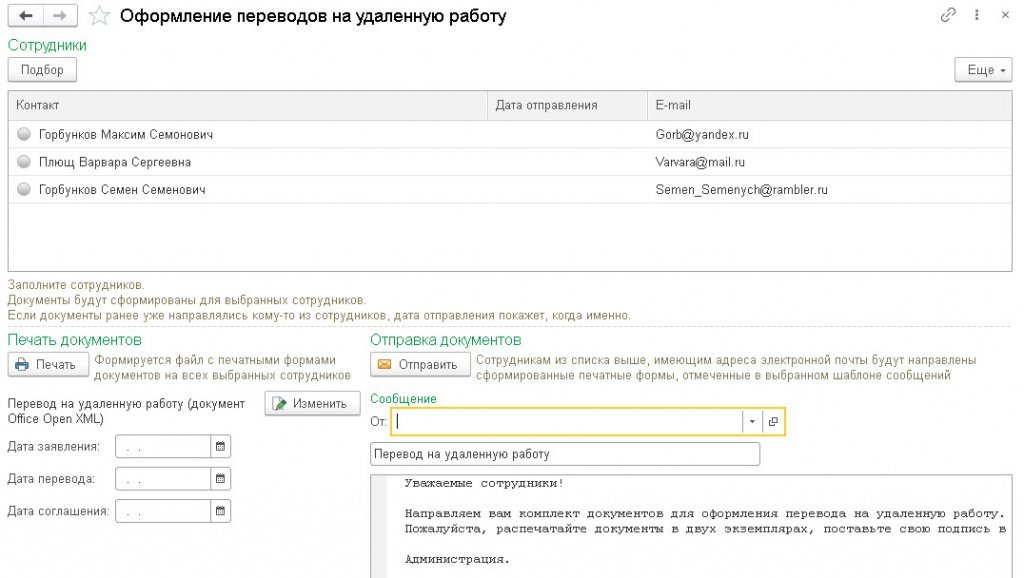
Установка расширения для формирования документов по переводу работников на удаленку
В связи с переводом многих сотрудников на удаленную работу в программе «1С:Зарплата и управление персоналом 8» редакции 3 реализована возможность массового формирования необходимых для этого юридических документов.
Образцы Заявления и Дополнительного соглашения поставляются в виде Расширения и не требуют обновления конфигурации.
Установить Расширение может пользователь с полными правами, предварительно получив его в разделе «1С:Обновление программ» на Портале 1С:ИТС .
Установка производится в меню Администрирование – Печатные формы, отчеты и обработки – Расширения.
В открывшейся форме нужно по кнопке Добавить из файла выбрать файл расширения. После добавления файла расширения в список необходимо в открывшейся форме отключить флаг Безопасный режим и перезапустить программу.
Подготовка документов для перевода сотрудников на удаленную работу
Специальная форма Оформление переводов на удаленную работу доступна в меню Кадры – Сервис – Оформление переводов на удаленную работу.
По кнопке Подбор можно собрать список сотрудников, для которых готовятся документы.
В программе автоматически формируется вступительное письмо, одинаковое для всех сотрудников с разъяснением, какой комплект документов и в связи с чем им направляется.
Тема и текст письма, общие для всех сотрудников, указываются в разделе Отправка документов.
Затем так же автоматически создается комплект документов, индивидуальный для каждого работника. Этот комплект содержит заявление от имени сотрудника, направляемое ему на подпись, и дополнительное соглашение к трудовому договору работника.
Специальная форма Оформление переводов на удаленную работу (меню Кадры) предоставляет возможность подобрать (кнопка Подбор) список сотрудников, для которых формируются документы.
В карточках сотрудников должны быть предварительно заполнены их электронные адреса (меню Сотрудники – Личные данные - Email).
В программе нужно настроить Параметры учетной записи электронной почты, с которой будет выполняться рассылка (меню Администрирование – Органайзер - Настройка системной учетной записи).
В разделе формы Печать документов указываются даты: Дата заявления, Дата перевода, Дата соглашения, которые отображаются в печатных формах.
По кнопке Печать документы открываются в редакторе, где их можно напечатать и отредактировать.
Каждый сотрудник получит только свой комплект документов.
После успешной отправки в строке с сотрудником появится зеленая отметка и установится Дата отправки.
Массовая почтовая рассылка всем сотрудникам компании
В версии 3.1.13.151 программы «1С:Зарплата и управление персоналом 8» редакции 3 форма Оформление переводов на удаленную работу предоставляется в формате Расширения. В ближайшее время эта функция войдет в саму программу и станет доступна даже пользователям базовых версий.
Особенность специальной формы Оформление переводов на удаленную работу (меню Кадры) заключается в возможности подготовки и рассылке по электронной почте сотрудникам именных документов или любых других уведомлений, приказов, заявлений и т.п.
Кнопкой Изменить вносятся изменения в макет печатной формы. Для редактирования можно применять предустановленные Параметры макета, выделенные в тексте символами « ».
Вот полный перечень предустановленных параметров:
- Работодатель:
- ПолноеНаименованиеОрганизации;
- ОрганизацияВРодительномПадеже;
- АдресОрганизации;
- ТелефонОрганизации;
- АдресЭлектроннойПочтыОрганизации;
- ДолжностьРуководителя;
- ДолжностьРуководителяВДательномПадеже;
- ФамилияИнициалыРуководителя;
- ФамилияИнициалыРуководителяВДательномПадеже;
- ФИОРуководителяВРодительномПадеже.
- Работник:
- ФамилияИнициалы;
- ФИОВРодительномПадеже;
- ДатаТрудовогоДоговораСтрокой;
- НомерТрудовогоДоговораСтрокой;
- ПаспортныеДанные;
- АдресФактический;
- Телефон;
- АдресЭлектроннойПочты.
- Даты:
- ДатаЗаявления;
- ДатаПереводаНаУдаленнуюРаботу;
- ДатаДополнительногоСоглашения.
В макет нельзя добавлять не предусмотренные параметры, чтобы при формировании документов не возникла ошибка.
Весь остальной текст может быть произвольным, а макет документа может создаваться человеком, который делает рассылку.
Каждому сотруднику будет направлен только его именной комплект документов.
После успешной отправки в строке с сотрудником появится зеленая отметка и установится Дата отправки.
Таким образом, используя инструмент для дистанционного оформления переводов на удаленную работу, сотрудник отдела кадров может рассылать работникам произвольную именную корреспонденцию.
Пользоваться этим функционалом можно как для рассылки писем по кадровым вопросам, так и по любым другим.
Читайте также:


